請注意::這篇文章的翻譯只是為了方便而提供。譯文透過翻譯軟體自動建立,可能沒有經過校對。因此,這篇文章的英文版本應該是包含最新資訊的管理版本。你可以在這裡存取這些內容。
為服務台的團隊設定預設電子郵件地址
上次更新時間: 2025年10月22日
可搭配下列任何訂閱使用,除非另有註明:
-
Service Hub Professional, Enterprise
如果您有多個團隊電子郵件位址連接至服務台,您可以為每個團隊設定預設的電子郵件位址。雖然代表仍可在必要時選擇不同的位址,但此預設位址將用作從服務台工作區傳送的所有新電子郵件的寄件者位址。這有助於簡化回覆,並減少客戶因電子郵件來自多個來源而產生的混淆。
需要權限 在服務台中設定預設電子郵件地址需要有 Super Admin 或 Account Access 權限。
開始之前
- 回覆現有主題的電子郵件時,寄件者位址將與原始對話中使用的位址相符。它不會預設為選取的團隊電子郵件地址。
- 草稿會保留撰寫時選取的電子郵件地址。它們不會自動更新為使用預設的團隊電子郵件地址。
- 此設定僅適用於從服務台工作區發送的電子郵件。瞭解如何為一對一電子郵件設定預設電子郵件地址。
在服務台中設定預設團隊電子郵件地址
- 在你的 HubSpot 帳戶中,瀏覽「服務」>「支援服務」。
- 在Ticket sources and routing(票單來源和路由 )部分,按一下Channels(通路)。
- 將滑鼠移至團隊電子郵件,然後按一下編輯。
- 切換開啟啟用此電子郵件為預設回覆電子郵件地址開關。
- 按一下Select Team(s)下拉式功能表,然後選擇您要設定預設電子郵件地址的團隊。
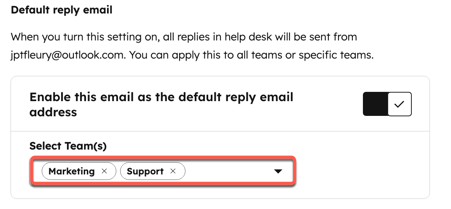
請注意:幫助台的預設電子郵件地址僅適用於使用者的 主要團隊,而非他們所屬的任何額外團隊。進一步了解如何在 HubSpot 管理團隊。
- 按一下左下方的「儲存」。
啟用後,幫助台中所有選定團隊的回覆都會預設使用指定的電子郵件地址。
進一步瞭解如何在服務台回覆工作票單。
Help Desk
你的意見回饋對我們相當重要,謝謝。
此表單僅供記載意見回饋。了解如何取得 HubSpot 的協助。